ワークスペースのファイルを削除する方法を知りたい
このページではワークスペース内のファイルを削除する方法を説明します。
案件詳細画面内にある共有した画像・見積等のファイルを削除する方法の説明は下の関連のよくあるご質問をご覧ください。
関連のよくあるご質問
案件から画像を削除する方法
案件から画像以外のファイルを削除する方法
ワークスペースとは
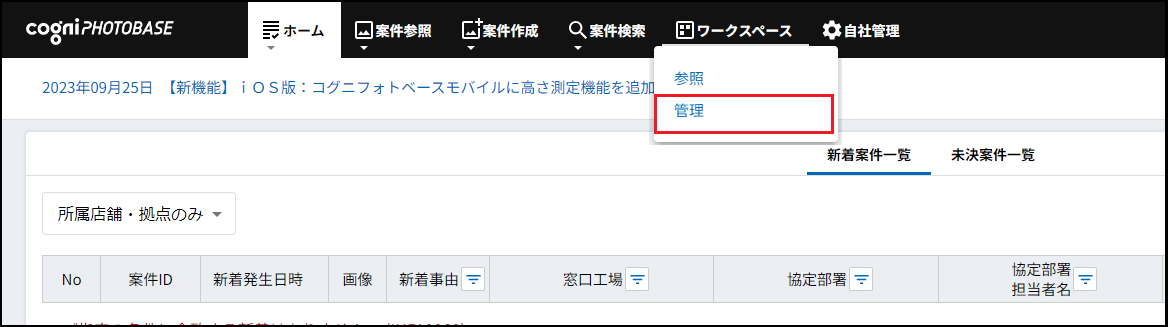
1.最上部のメニューの「ワークスペース」にマウスのカーソルを合わせ、「管理」をクリックします。
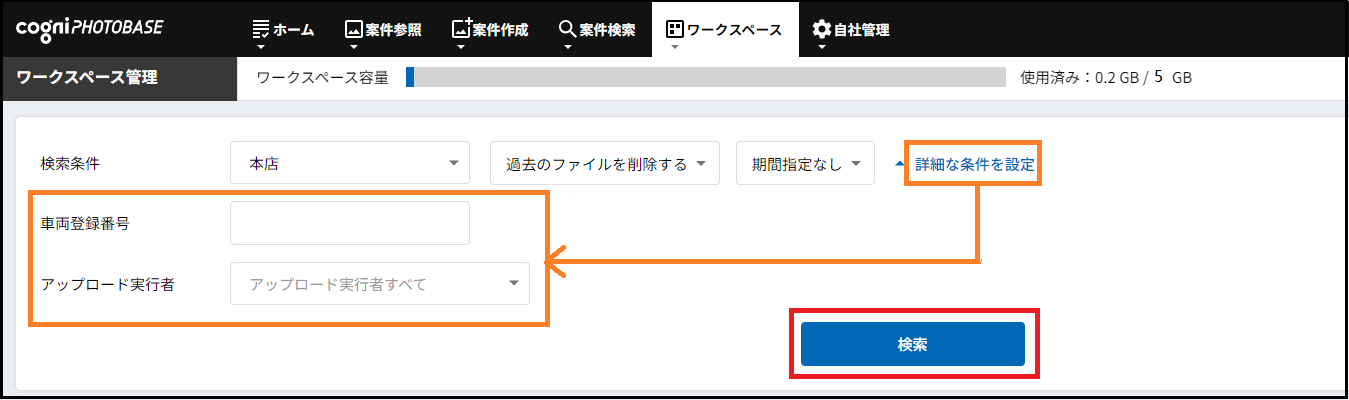
2.検索条件を選択し、検索ボタンをクリックします。
※検索条件で「過去のファイルを削除する」を選択するとワークスペースに保管されているファイルがすべて表示されます。
なお、「詳細な条件を設定」をクリックすると車両登録番号もしくはアップロード実行者でさらに検索結果の絞り込みが可能です。
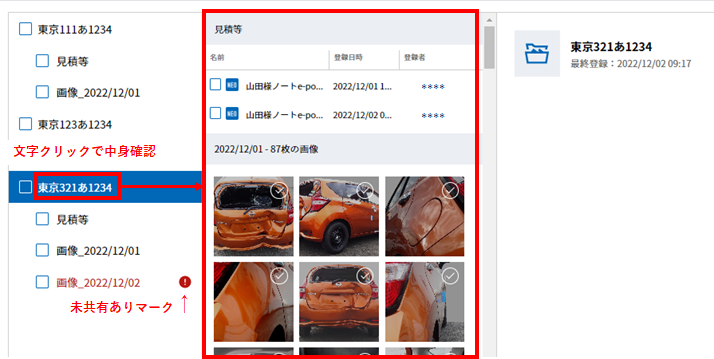
3.画面左側に表示される登録番号の文字部分をクリックし、その登録番号に紐づいているすべての見積等と画像の中身を確認します。
※赤い!マークは損保・共済へ共有されていない画像がある場合に付きます。
4.削除対象ファイルを選択し削除します。
削除方法は個別のファイルを削除する方法と一括削除の方法があります。
▼個別にファイルを削除する場合
▼一括でファイルを削除する場合
個別にファイルを削除する場合
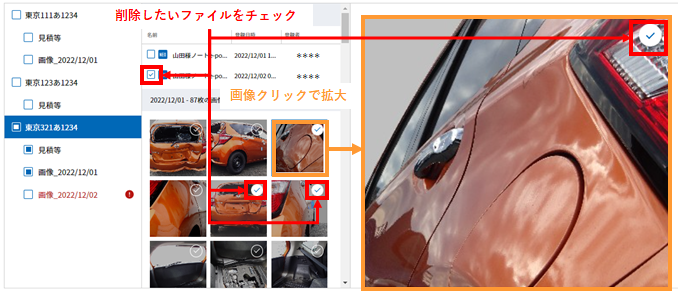
①削除したいファイルにチェックを入れます。
(右の画像の赤枠部分をクリックするとチェックが入ります)
画像をクリックすると右側に画像が拡大表示されます。
拡大画像の右上をチェックすることも可能です。
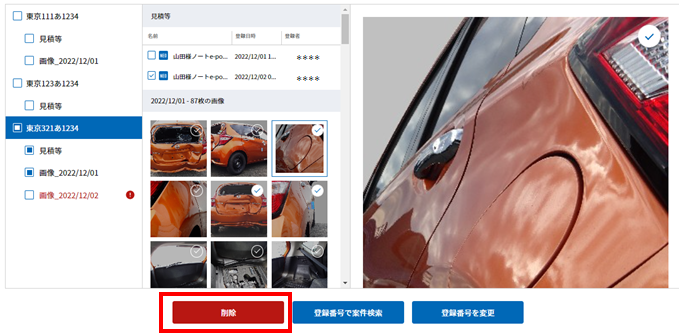
②削除したいファイルの選択が完了したら、[削除]ボタンをクリックします。
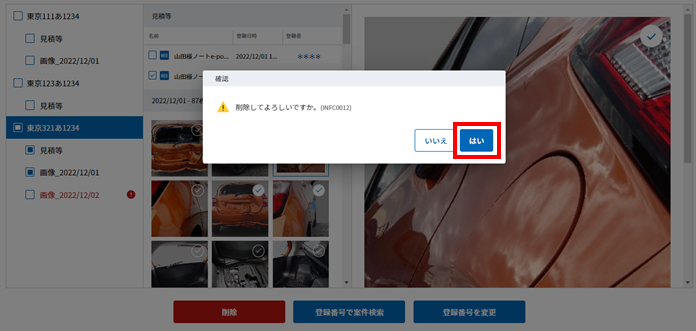
③削除の確認画面が表示されますので、[はい]をクリックします。
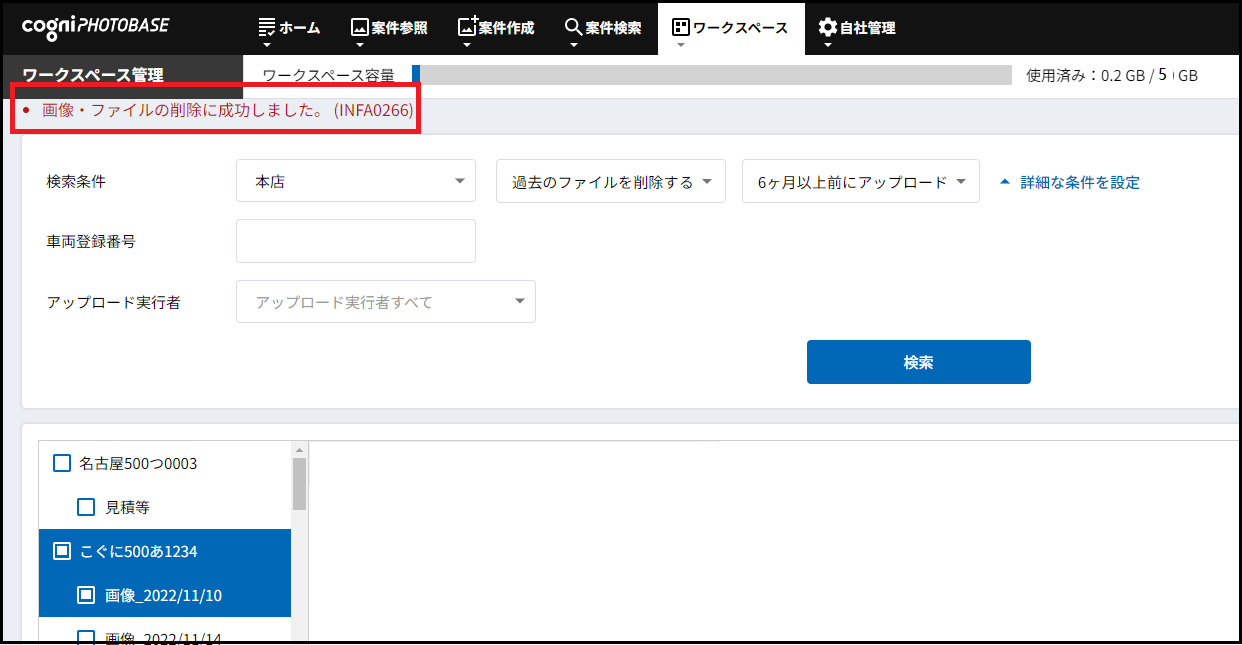
④画面左上にファイル削除成功メッセージが表示されたら削除完了です。
一括でファイルを削除する場合
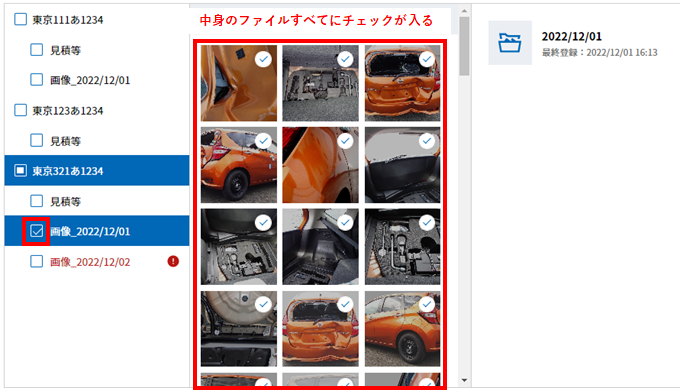
①左側の一覧から一括削除したい項目の左にあるチェックボックスをクリックします。
この時、項目名をクリックすると中身が確認できますので、すべてのファイルがチェックされていることをご確認ください。
※この手順では「登録番号」「見積等」「画像_****/**/**」が選択可能です。なお、「登録番号」にチェックするとその登録番号に紐づく「見積等」「画像_****/**/**」すべてのファイルが選択されます。
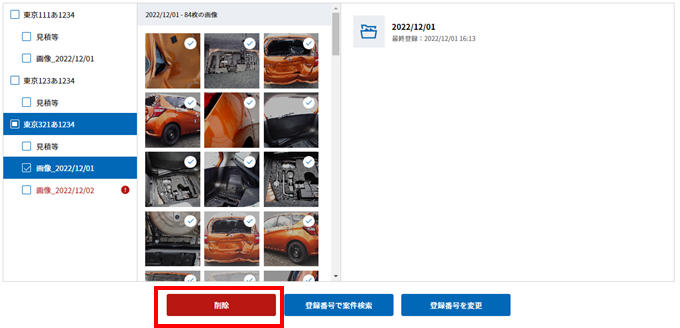
②[削除]ボタンをクリックします。
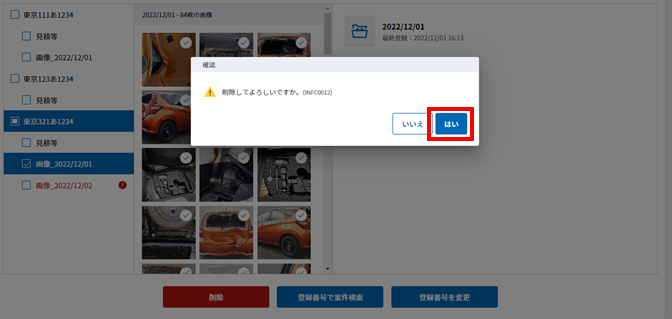
③削除の確認画面が表示されますので、[はい]をクリックします。
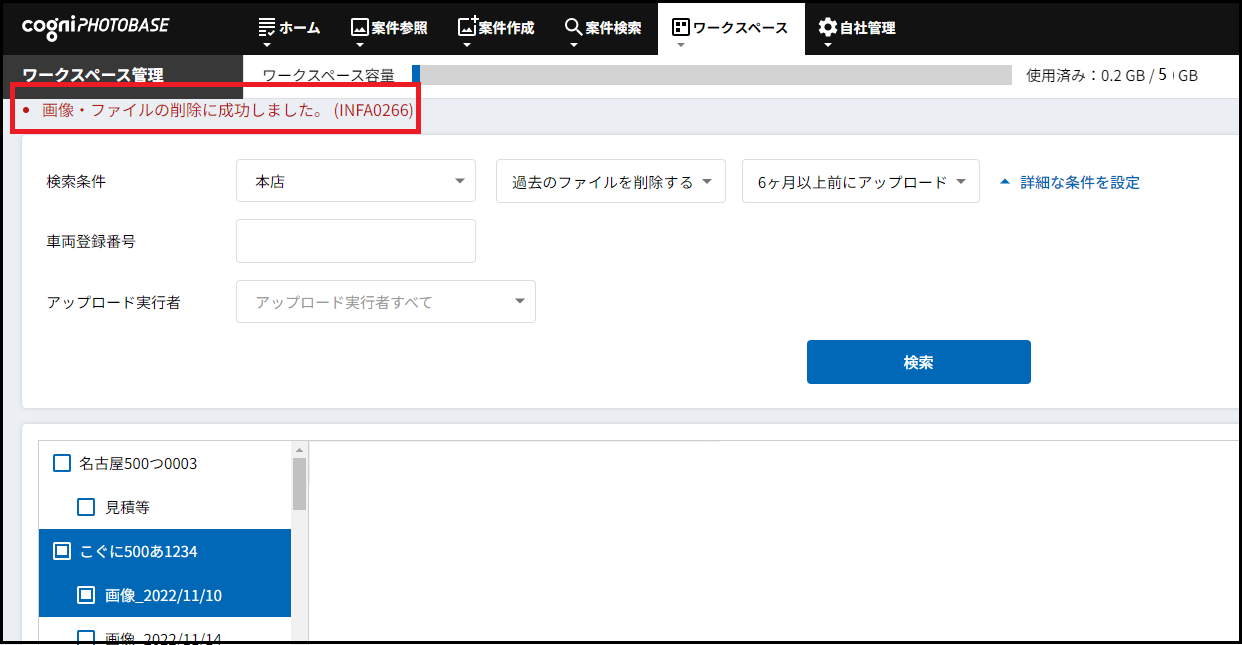
④画面左上にファイル削除成功メッセージが表示されたら削除完了です。